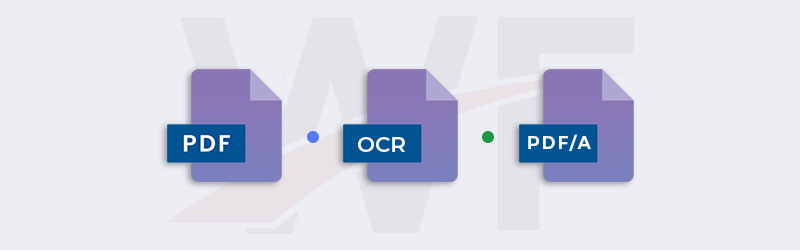
Arquivo de documentos digitalizados com PDF4me Fluxos de trabalho
Todos nós temos documentos importantes que precisam de ser guardados e preservados para uso futuro. Os documentos físicos terão sempre um risco de se perderem devido a vários factores. Torna-se importante digitalizar ou capturar estes documentos para os digitalizar e arquivar a longo prazo. As digitalizações de documentos podem ser criadas utilizando o seu dispositivo móvel, basta tirar uma imagem clara do seu documento com uma câmara telefónica ou criar digitalizações adequadas com a ajuda de aplicações como PDF4me Scan & Automation.
Uma vez que tenha os PDFs criados utilizando digitalizações de documentos ou imagens de documentos, pode processá-los para um arquivo a longo prazo. Para tal, seria necessário fazer duas coisas aos ficheiros PDF - Utilizar o OCR para reconhecer o teste e transformá-lo em PDF/A para que possa ser utilizado mesmo após um longo período de tempo. PDF4me Workflows plataforma de automatização permite-lhe automatizar todo este processo e arquivar centenas ou milhares dos seus documentos valiosos.
Como arquivar documentos digitalizados?
O arquivo de documentos pode ser automatizado eficazmente utilizando a automatização de PDF4me Workflows. O processo envolve a recolha de documentos digitalizados, a aplicação de PDF OCR se necessário, e a criação de PDF/A a partir dos documentos digitalizados. Vejamos um exemplo de fluxo de trabalho para arquivamento de documentos.
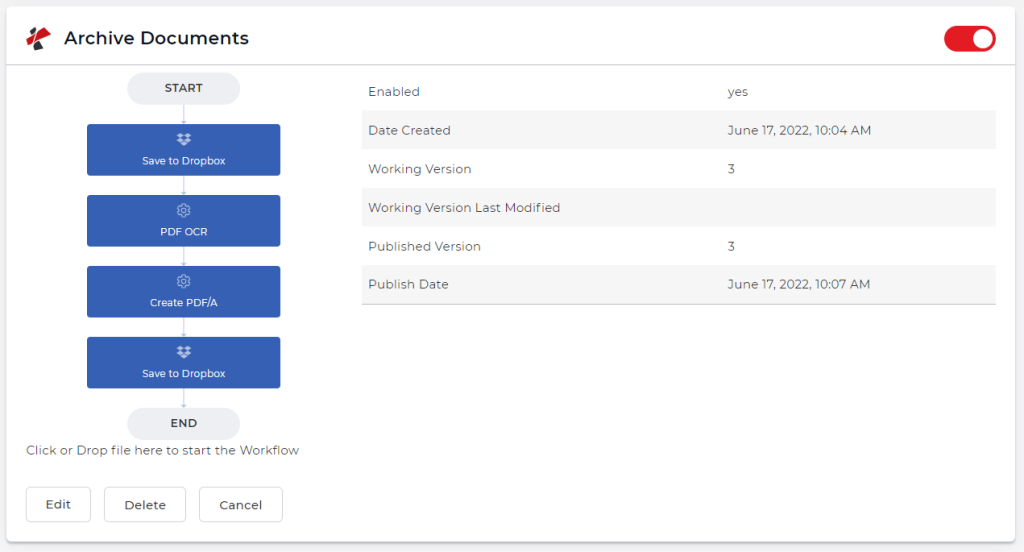
Adicionar um gatilho para o fluxo de trabalho
Adicionar e configurar um gatilho Dropbox ou Google Drive para iniciar o Workflow. Neste exemplo, vamos configurar um gatilho Dropbox. Mapear a pasta na qual os documentos digitalizados estarão disponíveis para processamento posterior.
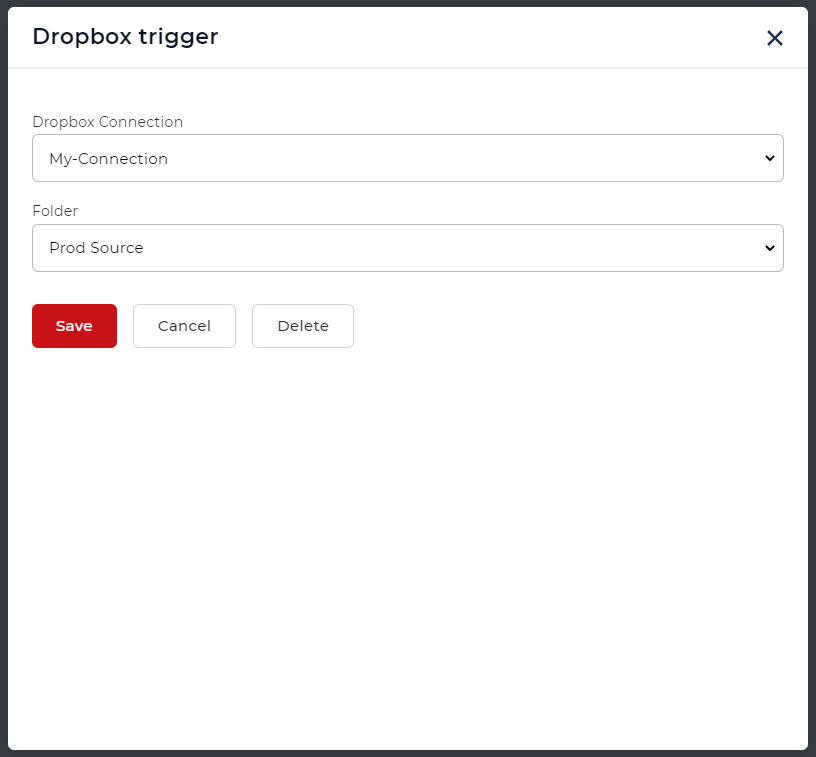
Adicionar acção PDF OCR
Na maioria das vezes podemos ter de reconhecer o texto nestes documentos PDF. Para tal, podemos utilizar a acção PDF OCR para Workflows. A acção também lhe dá a opção de trabalhar apenas se houver algum texto não reconhecido no documento.
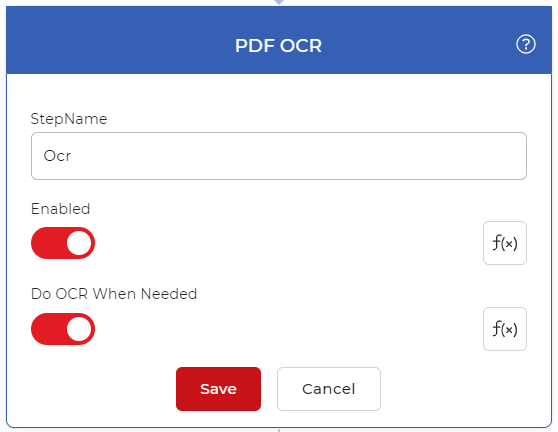
Adicionar Criar acção PDF/A
A conformidade PDF/A garante que estes documentos podem ser entregues e recuperados exactamente como o original, utilizando software PDF ou visualizadores. Adicionar e configurar a acção [Criar PDF/A(/pdf4me-workflows/documentation/create-pdf-a/). Seleccionar o nível de conformidade ou versão e mapear o resto dos campos para a saída do gatilho.
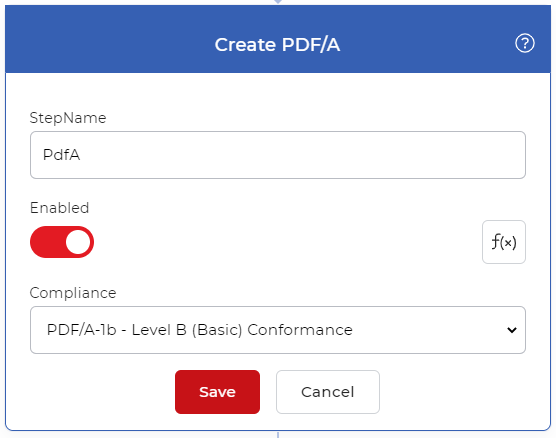
Adicionar a acção Save à Dropbox
Uma vez processados os ficheiros PDF para arquivo, estes precisam de ser guardados para armazenamento de ficheiros. Pode usar várias opções de guardar suportadas por PDF4me. Para o nosso caso de utilização, vamos adicionar e configurar uma acção de Guardar em Dropbox.
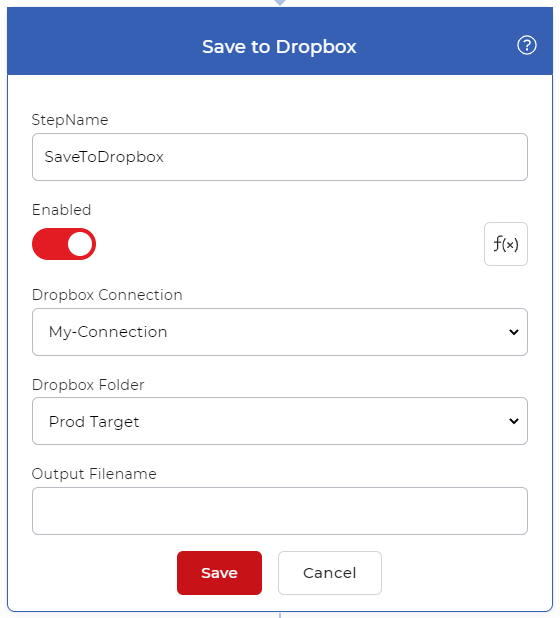
Obtenha uma PDF4me Pro Subscrição para criar até 10 fluxos de trabalho. Além disso, não haverá limite para o número de vezes que pode utilizar qualquer ferramenta do PDF4me Suite.



